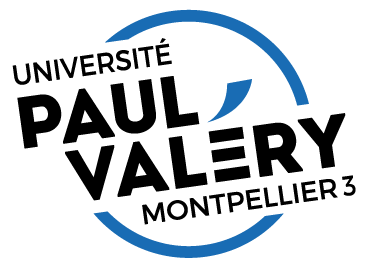Afficher le menu
Ranger un message
Selon votre fréquence de consultation des mails, vous pouvez vous sentir découragé(e) par un nombre de mails importants. Nous abordons ci-après quelques usages pouvant vous aider à mieux gérer votre boîte de messages.
Bien organiser la lecture des mails
Par défaut, l'affichage des mails s'effectuent souvent des plus anciens aux messages aux plus récents. Vous ne pouvez alors pas voir facilement les derniers messages arrivés.
Dans l'affichage des mails, si vos messages sont triés du plus ancien au plus récent, si vous cliquez sur le nom de colonne « Date », vos messages deviennent triés du plus récent au plus ancien. Un nouveau clic sur cet intitulé, remettra les messages dans l'ordre du plus ancien au plus croissant.
En cliquant sur d'autres intitulés de colonne, vous pourrez obtenir des tris sur d'autres critères.
Remarque : cette possibilité de tri fonctionne aussi dans les affichages par liste dans la plupart des gestionnaires de fichiers de base de nos systèmes d'exploitation. Testez-le
Dossiers de mail
Comme de nombreux services de l'université vous tiennent au courant des actions, activités et événements qu'ils vous proposent, vous pouvez faire face à de nombre messages (ce qui peut aussi rendre non-visible des messages importants, par exemple provenant de votre scolarité).
Pensez à supprimer régulièrement ceux qui vous ne vous intéressent pas.
Vous pouvez également créer et utiliser des dossiers de mails.
Exercice
- Consultez le dossier
Messages envoyés. - Transférez un des messages de ce dossier vers votre adresse mail privé.
- Créez un dossier de mail nommé, par exemple,
Essai
(Pour créer un dossier mail dans le webmail BlueMind : en bas à gauche, cliquer sur les roues dentées et choisir « Organiser les dossiers » puis dans la nouvelle fenêtre, cliquer sur le + en bas). - Déplacez un courriel dans le dossier que vous venez de créer.
- Supprimez le dossier
Essai. Attention ! si vous tenez au mail que vous avez placé dans le dossier, redéplacez-le d'abord, par exemple dans le dossier de réception des mails.
Filtrer ses mails
L'usage de filtres permet de déplacer les messages directement dans des dossiers dès leur réception sur le serveur (Il est également possible de supprimer automatiquement des messages mais cette pratique peut entraîner des pertes de message). Une fois le filtre mis en place, il faut penser à aller lire les messages déplacés puisqu'ils n'apparaissent plus dans le dossier de réception des mails. Cette pratique permet par exemple de fractionner la lecture des mails, de gérer certains types de mails moins fréquemment que d'autres, … À chacun d'y voir ses avantages (et inconvénients) s'il en met en place.
Exercice
- Créez un dossier de mail nommé, par exemple,
trucmuche. - Créez un filtre (dans
Mon compte > section "Messagerie" > onglet "Filtres") déplaçant tous les messages contenant le mottrucmuchedans l'objet du mail. - Envoyez-vous un mail dont l'objet contient le mot
trucmuche(il peut contenir d'autres mots). - Observez l'effet du filtrage (attention ! il peut y avoir un peu de latence dans la réception du message).
- Supprimez le filtre pour éviter toute mauvaise surprise dans le futur (même s'il est peu probable que vous receviez un message important avec le mot
trucmuchedans l'objet).
Listes de diffusion
Vous êtes automatiquement inscrits à des listes de diffusion par mail. Certaines de ces listes sont très importantes car utilisées par la scolarité de votre formation pour diffuser des informations concernant directement votre formation.
Rendez-vous dans la partie Outils collaboratifs de votre ENT et consultez la liste des listes de diffusion auxquelles vous êtes abonné(e). Pour certaines listes, vous aurez peut-être la possibilité de vous désabonner si vous le souhaitez.
Le mail universitaire est très important tout au long de votre vie d'étudiante. Prenez le temps de déterminer ce qui vous semble être la meilleure manière de l'utiliser (outils de consultation (on peut le lire via une appli sur smartphone), fréquence d'interrogation, filtres utilisés, …).
Nous n'avons effleuré qu'une partie des fonctionnalités de votre messagerie (qui propose aussi par exemple une fonctionnalité d'agenda collaboratif). Pour plus de renseignements, voir :
- Le catalogue des services numériques du site de l'université via votre ENT rubrique « Outils collaboratifs » (pour certains renseignements, vous aurez peut-être besoin de vous identifier).
- Le
flyer de présentation de ce catalogue des services (version distribuée en septembre 2022) et, en particulier, en deuxième page à gauche, les instructions pour configurer votre agrégateur de mail (Thunderbird, Mail, …, votre application de mail sur votre smartphone, …) de manière à gérer les mails de l'université avec (pour info : le protocole imap gère les messages entrants (ceux que vous recevez) et le protocole smtp gère les messages sortants (ceux que vous envoyez).
Cela est également expliqué dans la vidéoConfigurer sa messagerie
accessible ici.